In diesem Abschnitt finden Sie Informationen zum Festlegen des Dateityps einer Datei, die Sie senden möchten.
Dateitypen können festgelegt werden, wenn Dateien per E-Mail oder In-Ordner-Scannen verschickt werden, wenn gespeicherte Dateien per E-Mail oder In-Ordner-Scannen verschickt werden, und wenn Dateien auf einem Speichergerät gespeichert werden.
Sie können einen der folgenden Dateitypen auswählen:
Einzelseite: [TIFF / JPEG], [PDF]
Wenn Sie beim Scannen mehrerer Vorlagen einen Dateityp für eine Einzelseite wählen, wird für jede Einzelseite eine Datei erstellt und die Anzahl der gesendeten Seiten entspricht der Anzahl der gescannten Seiten.
Mehrere Seiten: [TIFF], [PDF]
Wenn Sie beim Scannen mehrerer Vorlagen einen Dateityp mit mehreren Seiten wählen, werden die gescannten Seiten kombiniert und als einzelne Datei versendet.
Die auswählbaren Dateitypen variieren je nach den Scaneinstellungen und anderen Einstellungen. Einzelheiten zu Einschränkungen für Dateitypen finden Sie weiter unten.
![]() Drücken Sie [Dateiname / -typ senden].
Drücken Sie [Dateiname / -typ senden].
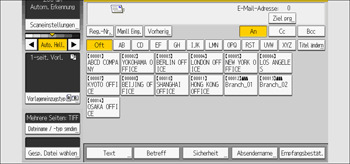
![]() Wählen Sie einen Dateityp aus.
Wählen Sie einen Dateityp aus.
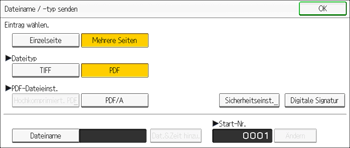
Wenn der Dateityp auf [PDF] gesetzt ist, konfigurieren Sie PDF-Dateieinst. nach Bedarf.
![]() Drücken Sie auf [OK].
Drücken Sie auf [OK].
![]()
Wenn Sie [Auf Festpl. speich.] unter [Datei speichern] wählen, können Sie nur [Hochkomprimiert. PDF] und [OCR-Einstellungen] auswählen. Wenn Sie gespeicherte Dateien senden, können sie ein- oder mehrseitige Dateitypen auswählen.
Die Version der erstellten PDF-Dateien ist 1.4.
Wenn in PDF-Dateieinst. unter Dateityp [Hoch komprimiert. PDF] ausgewählt ist, können Sie das Dateiformat verkleinern, ohne die Lesbarkeit der Zeichen der unkomprimierten PDF-Dateien zu ändern. PDF/A eignet sich zur Langzeitspeicherung von Daten. Einzelheiten zu den Einschränkungen für die jeweiligen Dateitypen finden Sie weiter unten.
Bei Auswahl von [Hochkomprimiert. PDF] können Sie den Modus Standard (Schnell) und Textpriorität (Langsam) auswählen. Wenn Sie Textpriorität (Langsam) auswählen, erzeugt das Gerät hochkomprimierte PDF-Dateien mit besserer Bildqualität als die der im Modus Standard (Schnell) erzeugten PDF-Dateien.
Hinweise und Einschränkungen für Dateitypen
Je nach dem von Ihnen gewählten Dateityp gelten die folgenden Einschränkungen:
Einzelseite [TIFF / JPEG]
In Schwarzweiß gescannte Vorlagen werden als TIFF-Dateien gesendet.
Entsprechend den Einstellungen, die unter [Scannereinst.] für [Komprimierung (Graustufen / Vollfarbe)] vorgenommen wurden, werden in Vollfarbe oder Graustufen gescannte Vorlagen als einer der folgenden Dateitypen gesendet:
[Ein] : JPEG-Datei
[Aus] : TIFF-Datei
Mehrere Seiten [TIFF] oder [PDF]
Wenn [Vollfarbe: Text / Foto], [Vollfarbe: Glanzfoto], [Graustufen] oder [Automatische Farbwahl] unter [Vorlagenart] angegeben ist und [Komprimierung(Graustufen / Vollfarbe)] auf [Ein] unter [Scannereinst.] eingestellt ist,können Sie [TIFF] unter [Mehrere Seiten] nicht wählen.
Auch wenn Sie [TIFF] für [Mehrere Seiten] wählen, werden im JPEG-Format gespeicherte Dateien automatisch in PDF-Dateien mit mehreren Seiten umgewandelt und anschließend versendet.
Hochkomprimiert. PDF
Sie können [Hochkomprimiert. PDF] nicht wählen, wenn:
[Schwarzweiß: Text], [SW: Text / Line Art], [SW: Text / Foto], [Schwarzweiß: Foto] oder [Automatische Farbwahl] wurde als [Vorlagenart] gewählt.
[Reprofaktor] wurde gewählt.
[100 dpi] oder [150 dpi] als Auflösung gewählt wurde.
[Vorschau] ausgewählt ist.
Wenn die WSD- oder DSM-Zielliste verwendet wird.
Wenn [Dateityp PDF: PDF/A festgelegt] in [Administrator Tools] unter [Systemeinstellungen] auf [Ein] gestellt ist, können [PDF] und [Hochkomprimiert. PDF] mit Ausnahme von PDF/A nicht gewählt werden.
Adobe Acrobat Reader 5.0 / Adobe Reader 6.0 und spätere Versionen unterstützen Hochkomprimiert. PDF.
Wenn als Dateityp [Hoch komprimiert. PDF] ausgewählt ist, erscheinen möglicherweise Bereiche mit ungleichmäßiger Schattierung in den Halbtonabschnitten des Dokuments. Wenn das der Fall ist, ändern Sie die Einstellung unter PDF-Dateieinst. zu [PDF/A] oder [PDF].
PDF/A
[Sicherheitseinstell.] in PDF-Dateieinst. kann nicht ausgewählt werden.
OCR-Einstellungen
Sie können [OCR-Einstellungen] nicht wählen, wenn:
[TIFF/JPEG] oder [TIFF] als Dateityp ausgewählt wird.
[100 dpi] oder [150 dpi] als Auflösung gewählt wurde.
Wenn die WSD- oder DSM-Zielliste verwendet wird.
